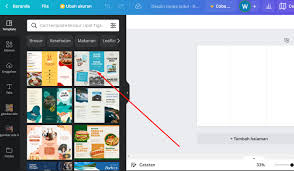Pendahuluan
Dalam era digital ini, desain grafis menjadi salah satu elemen penting dalam berbagai bidang, termasuk pemasaran. Salah satu alat yang sering digunakan untuk mempromosikan produk atau acara adalah leaflet. Leaflet adalah bentuk promosi yang efektif dan terjangkau. Jika Anda ingin membuat leaflet yang menarik tanpa perlu menguasai software desain yang kompleks, Canva adalah solusi yang tepat. Dalam artikel ini, kami akan membahas cara membuat leaflet di Canva dengan langkah-langkah yang sederhana.
1. Membuka Canva dan Memilih Ukuran Leaflet
Langkah pertama dalam membuat leaflet di Canva adalah membuka situs web Canva (www.canva.com) dan masuk ke akun Anda. Jika Anda belum memiliki akun, Anda dapat membuatnya secara gratis. Setelah masuk, klik tombol “Create a design” di bagian atas halaman dan pilih kategori “Marketing Materials”. Kemudian, pilih “Flyer” sebagai jenis desain yang Anda inginkan.
2. Memilih Template yang Sesuai
Canva menyediakan berbagai template leaflet yang siap pakai. Anda dapat memilih template yang sesuai dengan tujuan dan gaya desain yang Anda inginkan. Pilih template yang menarik perhatian dan cocok dengan tema leaflet Anda. Anda dapat dengan mudah mengedit teks, gambar, dan elemen desain lainnya di dalam template tersebut.
3. Menyesuaikan Teks dan Gambar
Setelah memilih template yang sesuai, langkah selanjutnya adalah menyesuaikan teks dan gambar di leaflet Anda. Klik pada teks yang ingin Anda ubah dan ganti dengan teks yang relevan. Anda dapat mengubah ukuran, jenis font, warna, dan pengaturan lainnya sesuai keinginan Anda. Selain itu, Anda juga dapat mengganti gambar di leaflet dengan gambar yang sesuai dengan pesan atau produk yang ingin Anda sampaikan.
4. Menambahkan Elemen Desain Tambahan
Canva menyediakan berbagai elemen desain tambahan yang dapat Anda gunakan untuk mempercantik leaflet Anda. Anda dapat menambahkan garis, bentuk, ikon, latar belakang, dan banyak lagi. Jelajahi menu “Elements” di Canva dan pilih elemen yang sesuai dengan tema dan tujuan leaflet Anda. Perlu diingat untuk tidak terlalu berlebihan dalam menggunakan elemen desain agar leaflet tetap terlihat profesional dan mudah dibaca.
5. Menyusun Tata Letak yang Menarik
Selain mengedit teks dan gambar, Anda juga perlu memperhatikan tata letak leaflet Anda. Pastikan informasi yang paling penting diletakkan pada bagian atas dan tengah leaflet untuk menarik perhatian pembaca. Gunakan format poin atau bullet point untuk memudahkan pembaca dalam memahami informasi yang disampaikan. Sesuaikan ukuran dan posisi elemen desain agar leaflet terlihat seimbang dan teratur.
6. Mengatur Warna dan Kontras
Warna dan kontras adalah faktor penting dalam desain grafis yang menarik. Pilih kombinasi warna yang sesuai dengan tema dan pesan yang ingin Anda sampaikan. Pastikan teks dan elemen desain memiliki kontras yang cukup agar mudah dibaca. Canva menyediakan palet warna yang dapat Anda gunakan atau Anda dapat membuat kombinasi warna sendiri.
7. Menyimpan dan Mencetak Leaflet
Setelah Anda puas dengan desain leaflet Anda, klik tombol “Download” di bagian kanan atas layar untuk menyimpannya dalam format yang Anda inginkan, seperti PDF atau PNG. Anda dapat mencetak leaflet tersebut menggunakan printer Anda sendiri atau membawanya ke percetakan untuk mencetak dalam jumlah yang lebih besar.
Kesimpulan
Dalam artikel ini, kami telah membahas langkah-langkah cara membuat leaflet di Canva dengan mudah. Canva adalah alat desain grafis yang user-friendly dan menyediakan berbagai template, elemen desain, serta fitur pengeditan yang memungkinkan Anda untuk membuat leaflet yang menarik dan profesional. Dengan mengikuti panduan ini, Anda dapat membuat leaflet yang efektif untuk mempromosikan produk atau acara Anda. Selamat mencoba!
Kata Kunci: cara membuat leaflet di Canva, desain grafis, leaflet, Canva, panduan, template, tata letak, warna, kontras.
 Spirit Kawanua News Portal Berita Terbaik di Sulawesi Utara Yang Menyajikan Beragam Berita Teraktual, Terpercaya dan Terbaru.
Spirit Kawanua News Portal Berita Terbaik di Sulawesi Utara Yang Menyajikan Beragam Berita Teraktual, Terpercaya dan Terbaru.